색상 선택기를 사용하여 라이트 색상, 재질 색상, 배경색, 사용자 정의 오브젝트 색상을 포함하여 많은 색상 매개변수를 지정할 수 있습니다. 세 가지 다른 색상 모델을 사용하여 렌더링 공간이나 표시 공간에서 값을 설정하면 원하는 정확한 색상을 파악할 수 있습니다.
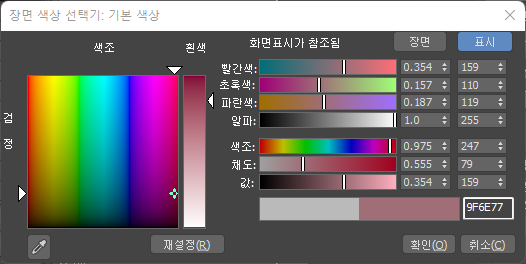
- UI 색상 및 비색상 데이터의 경우 부동 아래의 숫자는 부동 소수점 형식의 값을 나타내고 정수 아래의 숫자는 해당 값을 8비트 정수로 나타냅니다.
- 기타 색상의 경우 장면의 숫자는 렌더링 공간의 색상 값을 부동 소수점 형식으로 표시하고, 표시 아래의 숫자는 뷰 변환 및 표시 인코딩이 적용된 후 표시 공간의 동일한 색상을 정수로 나타냅니다. 레이블을 클릭하여 해당 공간에 슬라이더를 표시합니다. 렌더링과 표시 공간 간에 변환하는 데 사용되는 색상 변환은 색상 관리 설정에 따라 달라집니다.
대화상자에는 세 가지 색상 선택 모델이 표시됩니다. 아무 모델의 컨트롤이나 사용하여 색상을 정의할 수 있습니다. 색상 모델 중 하나의 컨트롤을 조정하면 다른 두 모델의 컨트롤이 그에 일치하도록 변경됩니다. 세 가지 색상 모델은 다음과 같습니다.
- 색조/흰색/검은색(HWB)
HWB 모델은 순수 색상(색조)에서 시작하여 색상을 혼합한 다음 검은색을 추가하여 더 어둡게 하거나 흰색을 추가하여 밝게 하는 자연스러운 색소 기반 방법을 나타냅니다.
HWB 모델의 주 형상은 색상 스펙트럼을 표시하는 큰 정사각형 상자입니다. 이 상자 위쪽에는 순수 흰색(또는 색조)의 스펙트럼이 있습니다. 상자 옆면의 아래쪽으로 검은색 수준이 점점 증가하여 맨 아래에 도달할수록 색상이 어두워집니다.
색상 스펙트럼 상자의 오른쪽에 색상의 흰색 양을 제어하는 흰색 상자가 있습니다. 더 높은 위치를 사용하여 흰색을 줄이거나 더 낮은 위치를 사용하여 흰색을 늘립니다.
- 빨간색/초록색/파란색(RGB)
RGB 모델은 빨간색, 초록색 및 파란색 혼합을 조정하여 색상을 정의합니다. 이 모델은 색상 라이트가 혼합될 수 있는 방식을 나타냅니다. 페인트 및 다른 색소의 감산 색상 혼합과 반대로 이 모델은 가산 색상 혼합입니다. 색상 슬라이더, 오른쪽의 숫자 필드(키보드 사용) 또는 숫자 필드 오른쪽의 스피너를 사용하여 값을 조정할 수 있습니다.
- 색조/Sat(채도)/값(HSV)
HSV 색상 모델은 색조, 채도 및 값을 조정합니다. 색조는 색상을 설정하고, 채도(Sat 레이블이 지정됨)은 색상의 순도를 설정하며, 값은 색상의 밝기 또는 강도를 설정합니다. 색상 슬라이더, 오른쪽의 숫자 필드(키보드 사용) 또는 숫자 필드 오른쪽의 스피너를 사용하여 값을 조정할 수 있습니다.
OCIO 기반 색상 관리를 사용하고 장면 공간에서 색상을 설정하면 슬라이더는 검은색 줄무늬를 사용하여 화면표시에 재현할 수 없는 색상을 나타냅니다. 여전히 이러한 색상을 선택할 수 있으며 화면표시에 가능한 가장 가까운 화면 색상이 표시됩니다. 또한 경고 기호가 나타납니다. 아이콘 위에 포인터를 놓으면 색상이 화면표시 범위 밖에 있는지, 렌더링 범위 밖에 있는지 또는 둘 다 밖에 있는지 확인할 수 있습니다.

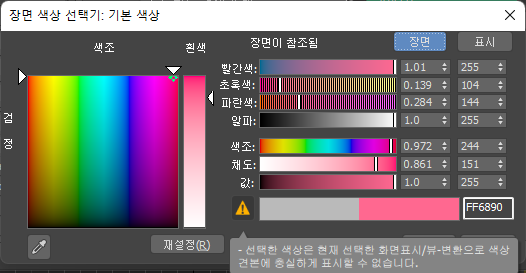
대부분의 컨텍스트에서 색상 선택기는 모달리스입니다. 즉, 닫을 때까지 화면에 남아 있으며 색상 선택기가 표시되는 동안에도 다른 컨트롤을 사용하거나 뷰포트에서 작업할 수 있습니다. 다른 컨텍스트에서 색상 선택기는 모달이며 계속하기 전에 대화상자를 닫아야 합니다.
인터페이스
- 색조/검은색
-
상자의 아무 곳이나 클릭하여 색상을 선택합니다. 검은색에 영향을 주지 않고 색조를 변경하거나 그 반대로 변경하려면 상자의 위쪽이나 왼쪽을 따라 포인터를 드래그합니다.
- 흰색
-
오른쪽의 수직 바는 흰색의 양을 제어합니다. 색조 및 검은색 포인터로 설정된 색상은 바의 위쪽에 표시되고 아래쪽에는 순수 흰색으로 표시됩니다. 흰색을 추가하고 색상을 밝게 하려면 흰색 포인터를 아래로 드래그합니다.
- 빨간색, 초록색, 파란색
-
슬라이더를 왼쪽 끝까지 이동하면 숫자 필드가 0이 되어 해당 슬라이더로 제어되는 색상이 사용되지 않습니다. 슬라이더를 오른쪽 끝까지 이동하면 해당 색상의 최대량이 사용됩니다.
각 슬라이더 오른쪽의 스피너는 빨간색, 파란색 또는 초록색 구성요소를 설정하는 또 다른 방법입니다.
다른 색상 매개변수를 조정하지 않고 슬라이더를 해당 위치로 이동하면 슬라이더의 색상이 변경되어 색상 결과의 근사값을 표시합니다.
- 색조
-
순수 색상을 설정합니다. 슬라이더를 왼쪽으로 이동하면 순수 빨간색이 제공됩니다. 슬라이더를 오른쪽으로 드래그함에 따라 빨간색, 노란색, 초록색, 녹청색, 파란색, 자홍색 및 다시 빨간색으로 이동합니다.
- Sat(채도)
-
색상의 순도나 강도를 설정합니다. 채도가 0에 가까운 약한 색상은 단조롭고 회색입니다. 채도가 높은 색상은 매우 강하고 순수합니다.
- 값
-
색상의 밝기나 어두운 정도를 설정합니다. 값이 낮으면 검은색에 가깝게 색상이 어두워집니다. 값이 높으면 색상이 흰색에 가깝게 밝아집니다. 중간 값으로 설정하면 색조와 채도로만 정의된 색상이 제공됩니다.
- 색상 출력
-
값 슬라이더 아래의 한 쌍의 색상 견본을 사용하여 표시 공간에서 오른쪽에 표시된 새 색상을 왼쪽에 표시된 원래 색상과 비교할 수 있습니다.
- 16진수 상자
-
색상 출력 견본 오른쪽의 텍스트 상자에는 표시 공간 색상의 RGB 3색이 16진수 형식으로 표시됩니다. 원하는 표시 색상의 16진수 값을 알고 있는 경우 여기서 값을 덮어쓸 수 있습니다. 다음 형식으로 값을 입력할 수 있습니다.
- rggbb(짧은 형식: rgb)
- #rrggbb(짧은 형식: #rgb)
- xrggbb(짧은 형식: xrgb)
- 0xrrggbb(짧은 형식: 0xrgb)
예:- 8a9fbb
- f80(ff8800과 동일)
- #ffaabb(fab와 동일)
- 0xa1b2c3
- x7a9855
- x732(773322와 동일)
-
 샘플 화면 색상
샘플 화면 색상 -
화면의 아무 곳에서나 새 색상을 선택할 수 있습니다. 이 버튼을 클릭하면 마우스 커서가 버튼에 표시된 점안기 아이콘으로 바뀝니다. 이 커서가 나타나는 동안 다음 방법 중 하나를 사용합니다.
- 화면의 아무 곳이나 클릭하여 현재 색상을 커서의 오른쪽 아래 픽셀 색상으로 바꿉니다.
- 드래그하여 현재 색상을 포인터의 오른쪽 아래 픽셀 색상으로 계속 업데이트합니다. 이렇게 하면 원하는 색상 영역이 작은 경우(예: 1픽셀 두께 선) 보다 쉽게 올바른 색상을 얻을 수 있습니다.
- 언제든지 Shift 키를 누르고 있으면 현재 색상이 커서가 이동하는 색상과 부드럽게 혼합됩니다.
현재 색상을 새 샘플링된 색상으로 바꾸는 대신 샘플링을 점점 부드럽게 하면 샘플링된 색상이 현재 색상과 혼합되어 샘플링 중에 부드럽게 색상이 전환됩니다. 이 방법은 여러 색상이 섞인 영역을 샘플링하는 데 유용하며, 이 경우 색상 변형이 누적되어 일반적인 대표 색상을 제공합니다.
Shift 키를 누른 채 마우스 왼쪽 버튼을 놓으면 샘플링을 수행하지 않고 마우스를 다른 곳으로 이동한 다음 다시 드래그를 시작하여 다른 영역에서 부드러운 샘플링을 계속할 수 있습니다. 마우스 버튼을 누른 상태에서 Shift 키를 놓으면 일반 샘플링으로 돌아갑니다. Shift 키와 마우스 버튼을 함께 놓아야만 샘플러 모드가 종료되고 마우스 커서와 동작이 표준으로 돌아갑니다.
샘플 화면 색상 도구는 표시 공간의 샘플링된 색상과 일치하고 표시 인코딩과 뷰 변환을 반전하여 렌더링 공간에서 해당 색상을 결정합니다.
3ds Max의 현재 인스턴스에 속하는 창 내부의 아무데서나 조건을 불문하고 샘플링할 수 있습니다. 3ds Max 외부의 아무 데서나 샘플링하려면(예: 바탕화면) 먼저 3ds Max 창 내부를 클릭한 다음 포인터를 외부로 드래그합니다.
- 재설정
-
색상 설정을 원래 색상으로 복원하려면 클릭합니다.
- 확인
-
변경 사항을 적용하고 대화상자를 닫습니다.
주: 오브젝트 색상 대화상자에서 사용자 정의 색상 추가를 클릭하여 색상 선택기를 연 경우 버튼 레이블은 색상 추가가 됩니다. - 취소
-
원래 색상을 복원하고 대화상자를 닫습니다.